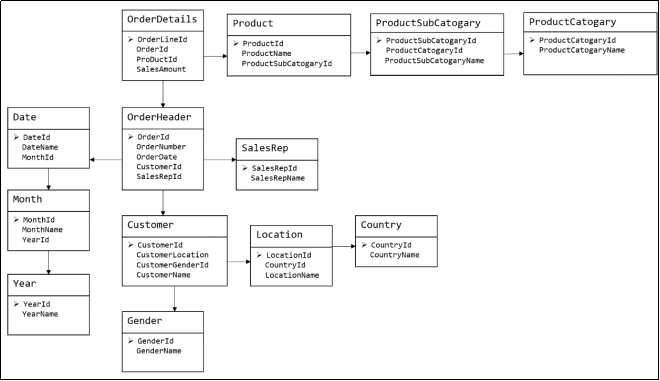问题:
vmware中点击安装vmwaretools时出现如下:

VMware Tools 不再随旧版客户机操作系统的 VMware Workstation 一起提供。
请从 https://packages-prod.broadcom.com/tools/frozen/windows/winPreVista.iso 下载,并参阅 https://knowledge.broadcom.com/external/article?legacyId=1014294 以了解安装步骤。
客户机操作系统没有任何 VMware Tools 映像。
解决:
如果没有看到 VMware Tools 的安装选项或 ISO 镜像,你可以手动加载 VMware Tools 的 ISO 文件到虚拟机中。下面是具体步骤:
手动加载 VMware Tools ISO 的步骤
-
下载 VMware Tools ISO:
- 访问 VMware 官网或其他可靠的资源,下载适用于你的操作系统的 VMware Tools 安装包。(如:winPreVista.iso )
-
在 VMware Workstation 中选择虚拟机:
- 启动 VMware Workstation,选择你要安装 VMware Tools 的虚拟机。
-
打开虚拟机设置:
- 右键点击虚拟机名称,选择“设置”或“虚拟机设置”。
-
添加 CD/DVD 驱动器:
- 在设置窗口中,选择“硬件”选项卡,点击“添加”按钮。
- 选择“CD/DVD 驱动器”,然后点击“下一步”。
- 选择“使用 ISO 映像文件”,并浏览到你下载的 VMware Tools ISO 文件。

-
连接 CD/DVD 驱动器:
- 确保勾选“连接当虚拟机开机时”选项,然后完成设置。
-
启动虚拟机:
- 启动虚拟机。
-
访问虚拟光驱:
- 在 Windows XP 中,打开“我的电脑”。
- 找到新的虚拟光驱(通常是 D: 或 E:),双击打开。

-
运行安装程序:
- 在虚拟光驱中,找到
setup.exe文件,双击运行,并按照安装向导完成安装。
- 在虚拟光驱中,找到
-
重启虚拟机:
- 安装完成后,重启虚拟机以使更改生效。
!







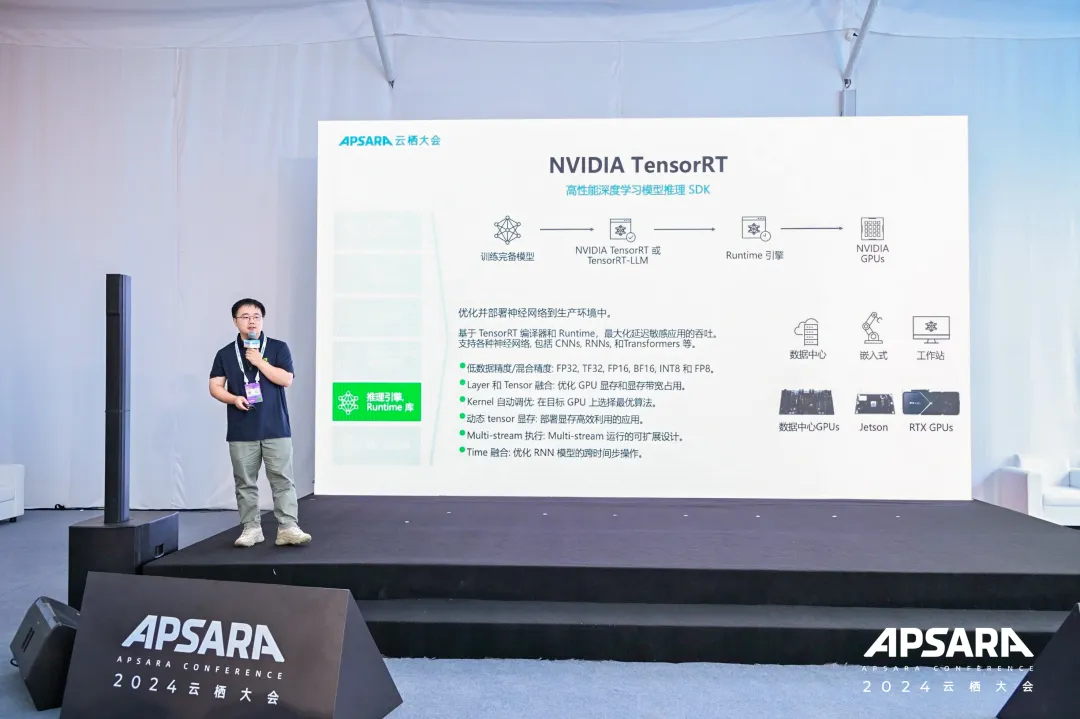
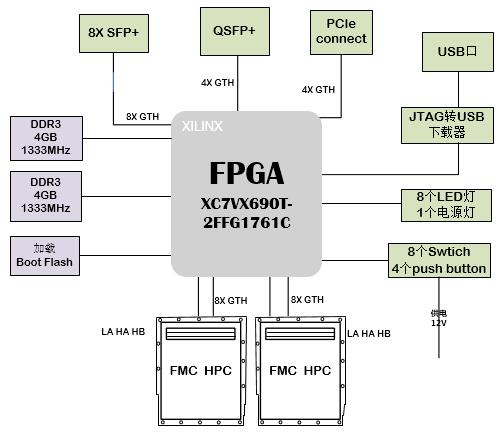


![Hive企业级调优[3]—— Explain 查看执行计划](https://i-blog.csdnimg.cn/direct/70b4f4437da04c189f4758a8c9912807.png)